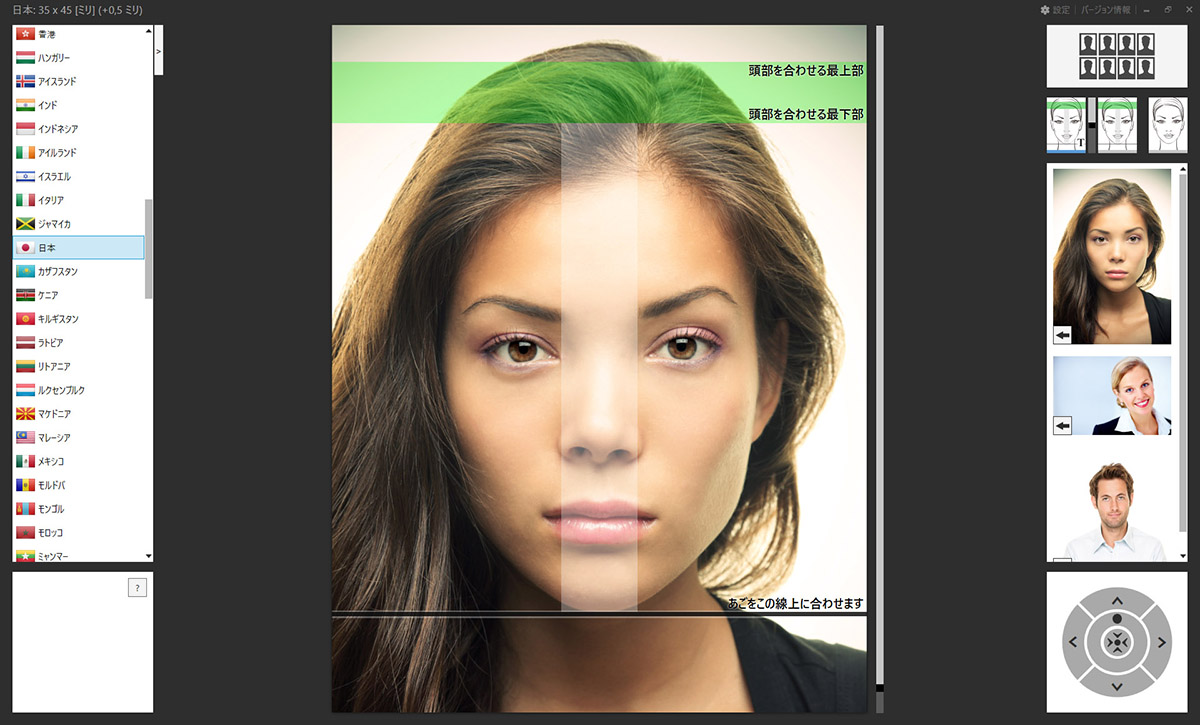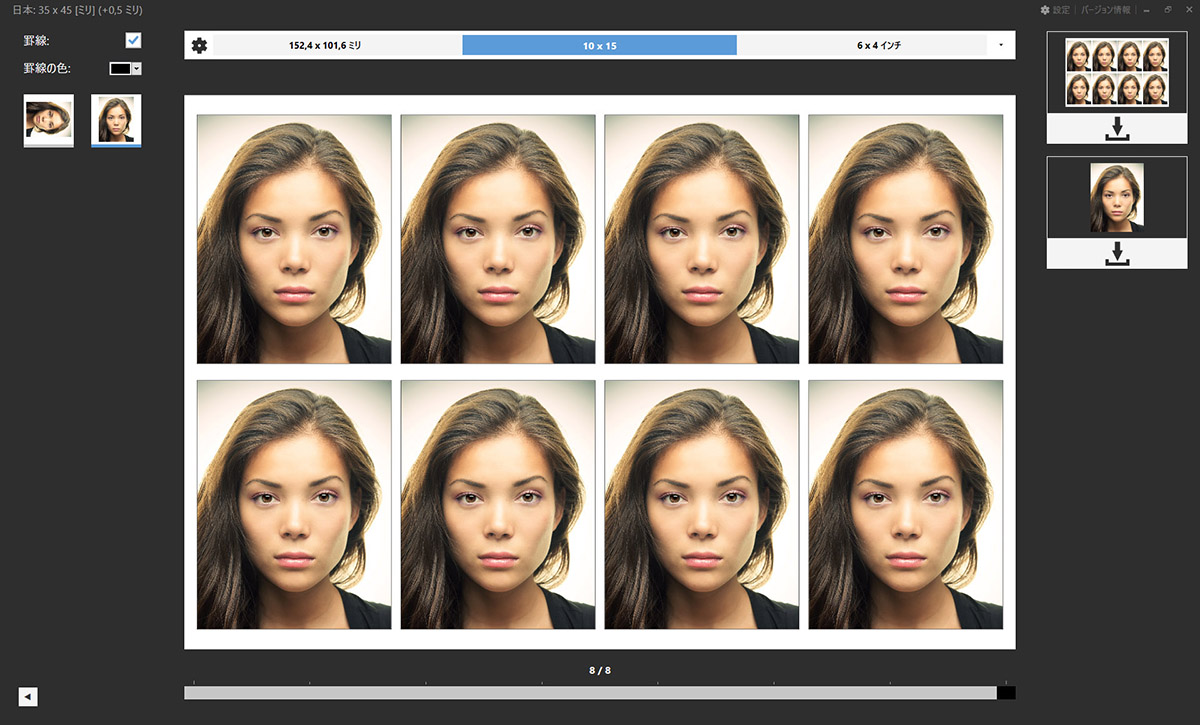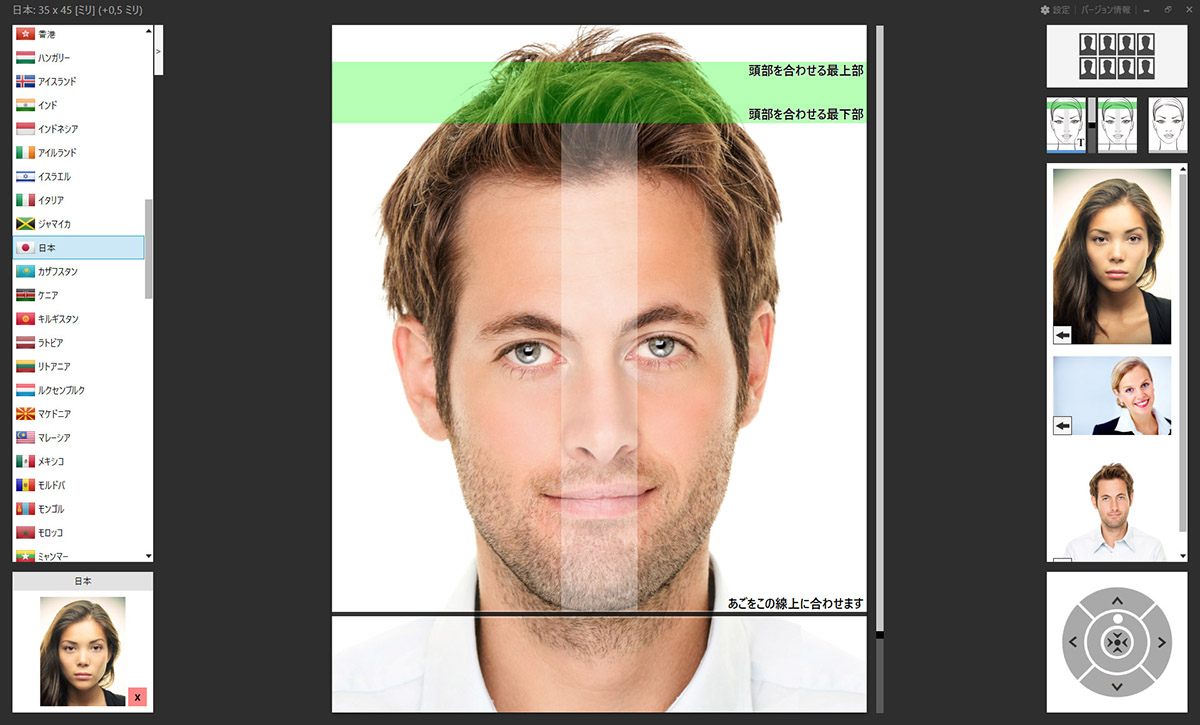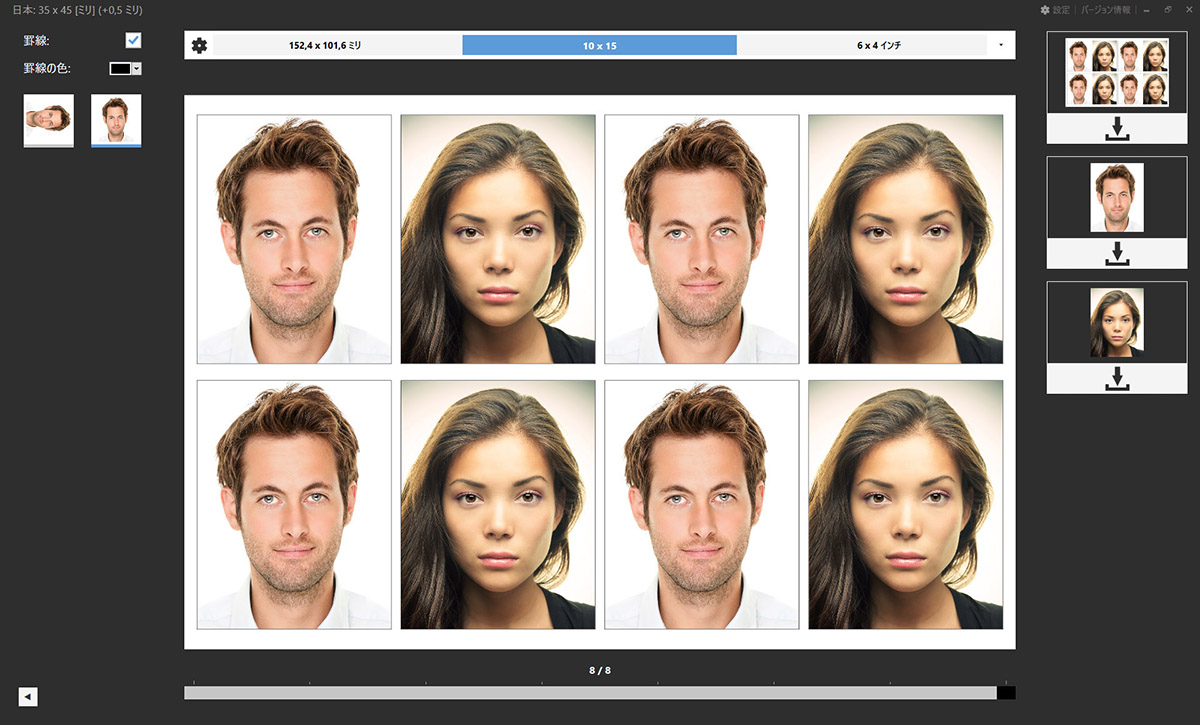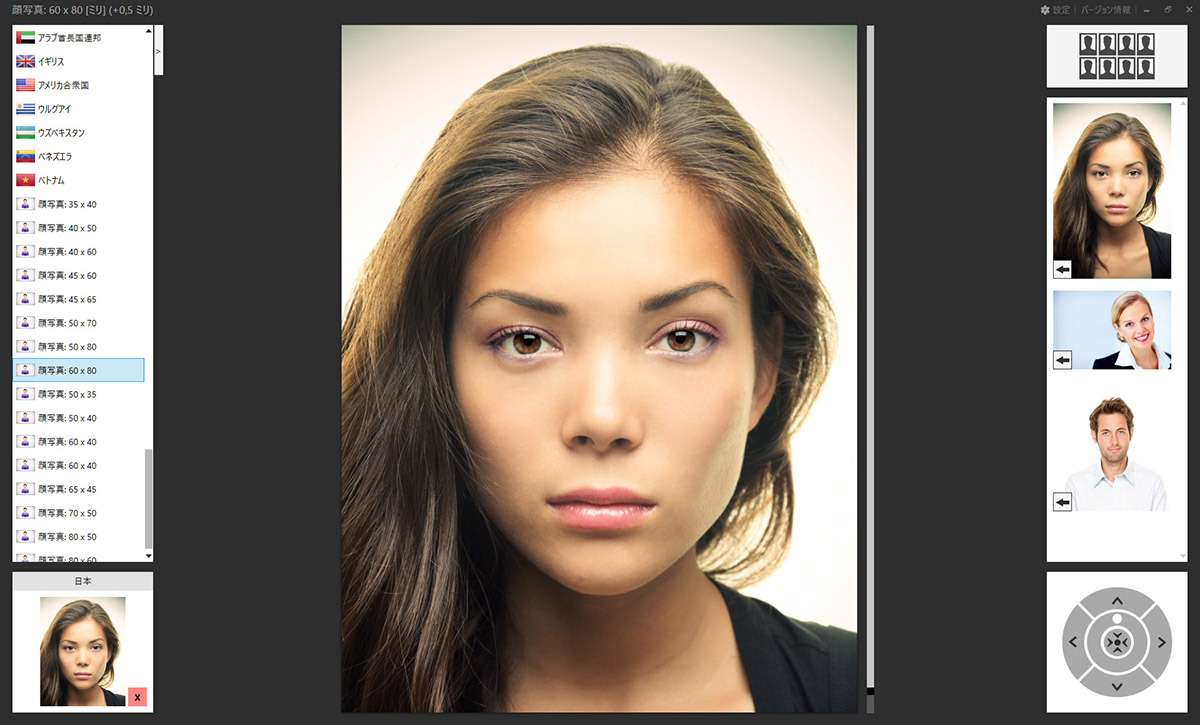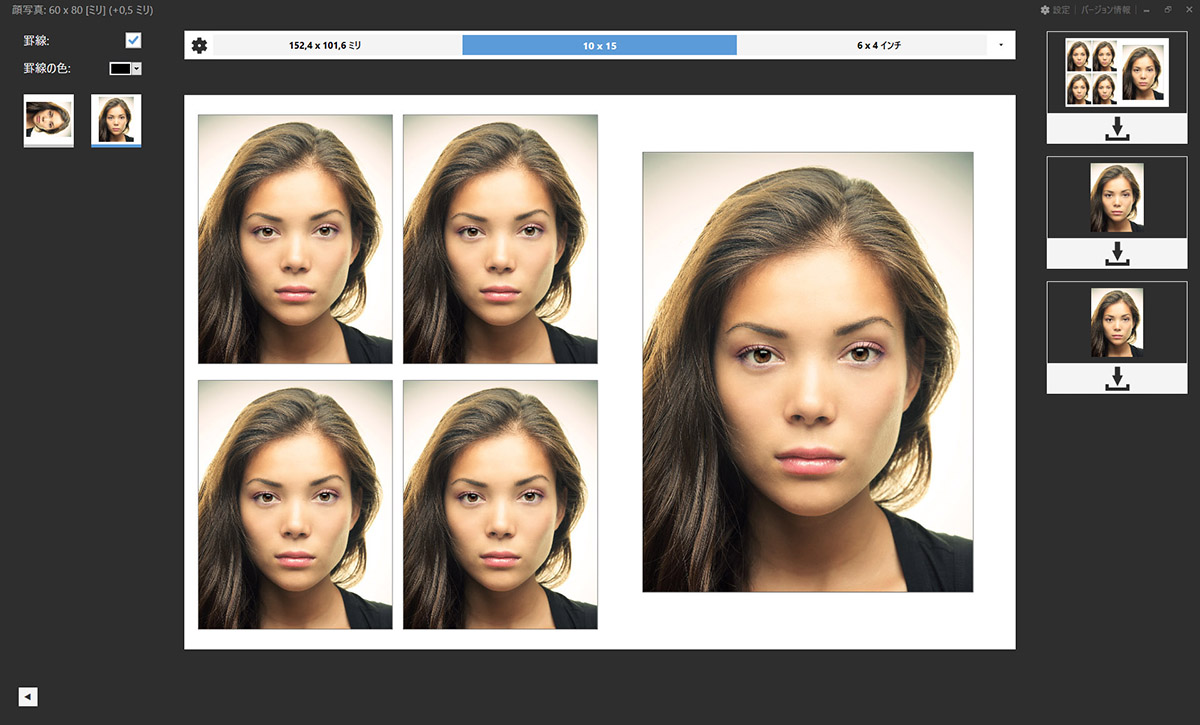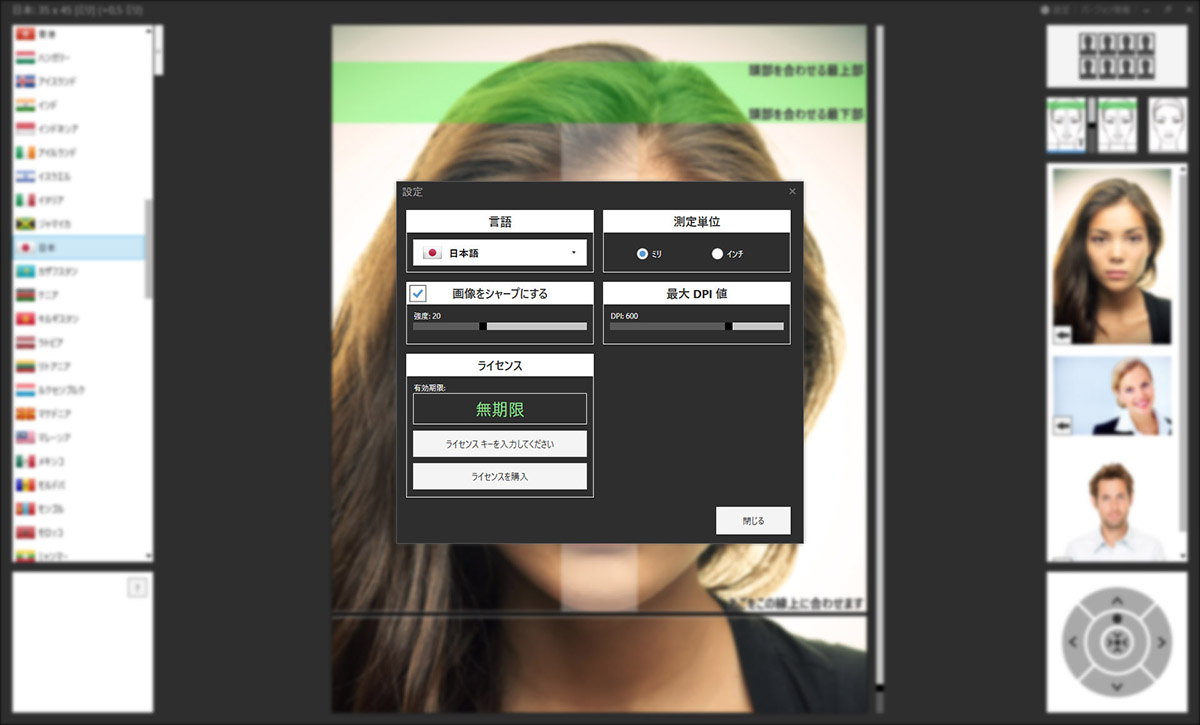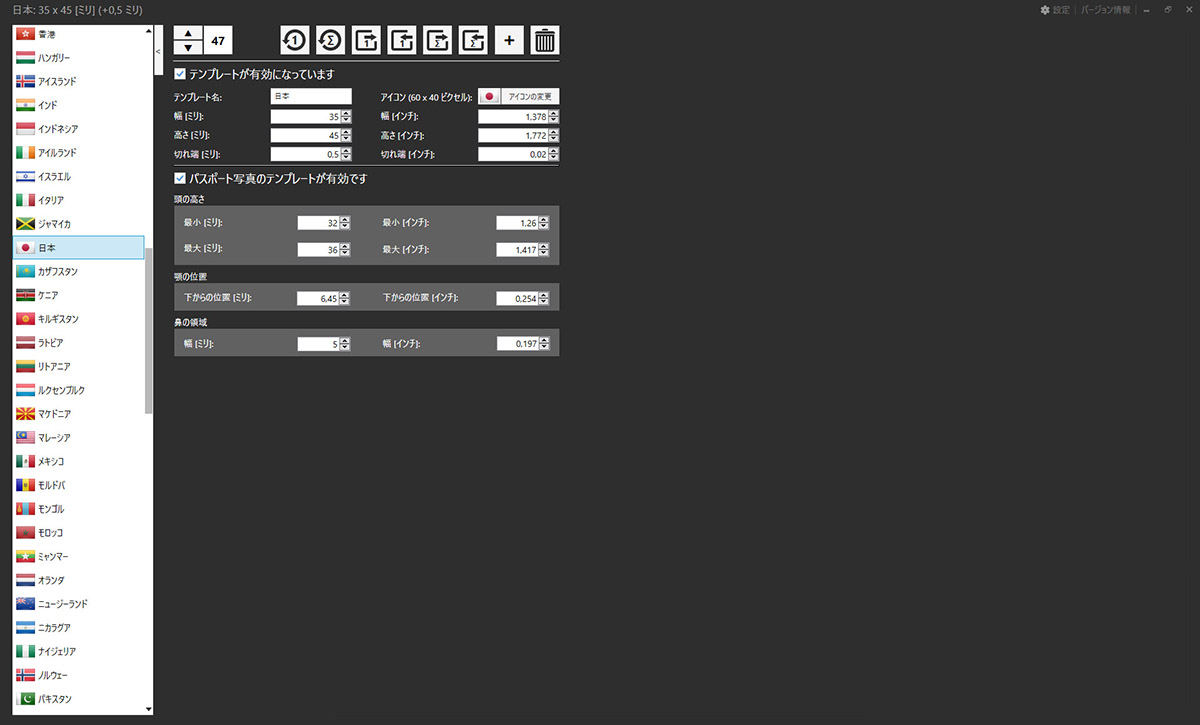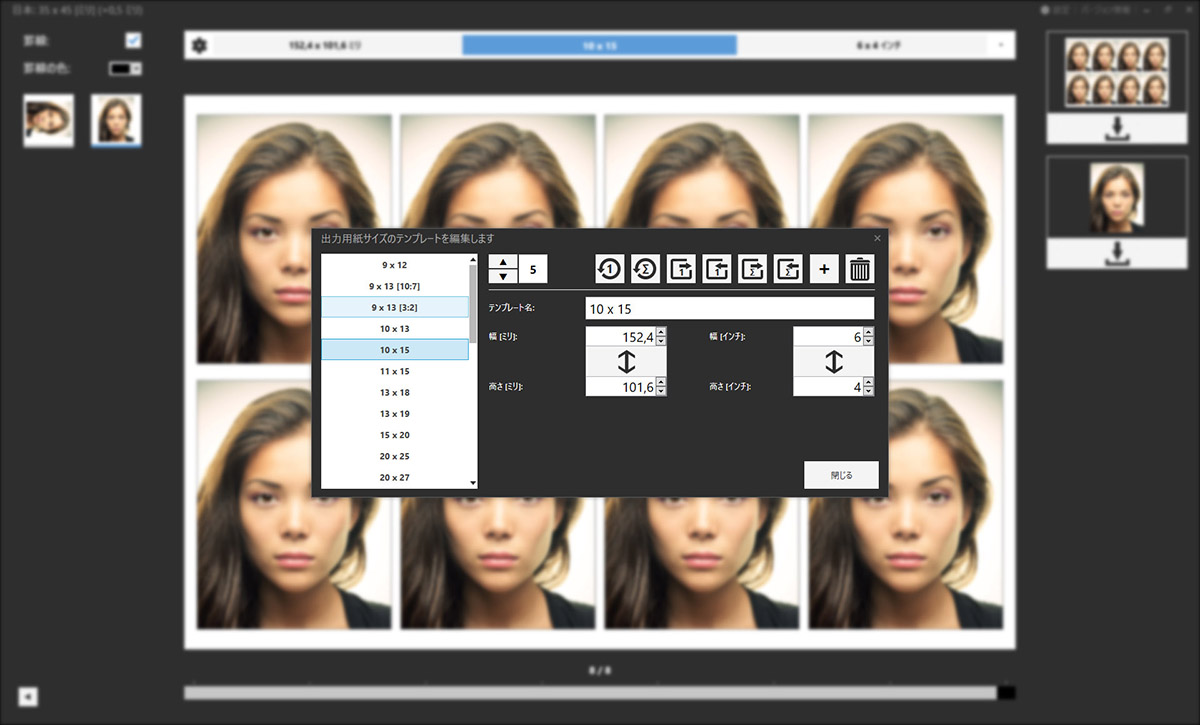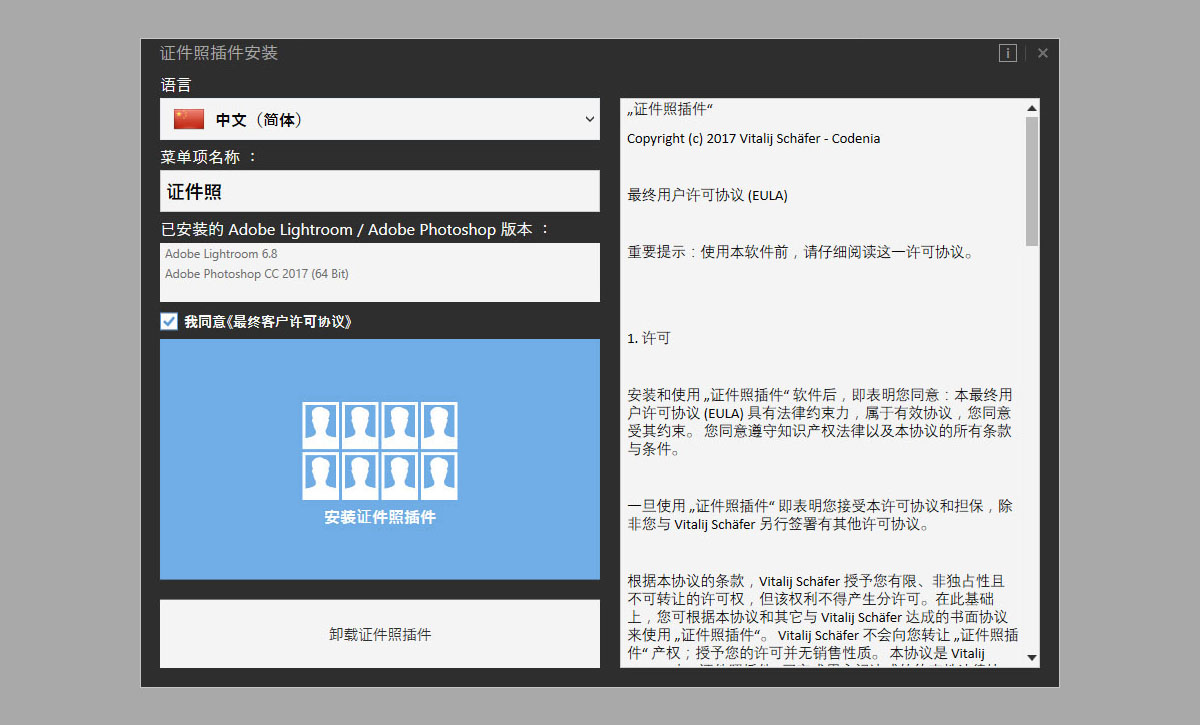パスポート写真アプリ
Adobe PhotoshopとAdobe Lightroom Classicでパスポート写真を印刷する
Adobe Photoshop (CS6、CC 2015 - 2022) と Adobe Lightroom Classic (v3 - v6 または CC 2015 - 2022) のパスポート写真プラグインが公開される前は、ほとんどの写真家は、Photoshop を使用する場合、パスポート サイズの写真を処理するのに粗悪で厄介な方法に依存していました。 これらの古い 方法の 1 つでは、プロのパスポート写真が必要とするのと同じ回数に渡って手動で画像のトリミングと再コピーを行わなければなりませんでした。 しかし、この方法は効率的でないだけでなく、特に通常一度に複数の顧客の要請を扱う需要の多い写真家にとっては時間がかかり退屈な作業でした。
Photoshop で写真 ID をスライスする古い従来の方法と違って、このプラグインを使用して全く同じ作業を行うのはかなり簡単です。 最初に、最新のパスポート写真プラグインダウンロードし、インストールする必要があります。 その後、Adobe Photoshop の「フィルター」メニューと Adobe Lightroom Classic の「編集」メニューに新しいメニュー項目が表示されます。 これらのメニュー項目を使用すると、この新しいアドオンは、任意の画像をセキュリティ/アイデンティティ精査のどのレベルも通過することができるプロ並みのバイオメトリック ID に変換できます。 画像を保存でき、Adobe Lightroom Classic のまたは Adobe Photoshop を使用して印刷することもできます。
もっと詳しく知る